Pembuka
Rclone adalah sebuah program berbasis baris perintah yang bertujuan untuk mengelola berkas di layanan penyimpanan berbasis awan (Cloud Storage).
Perangkat lunak ini adalah alternatif yang kaya fitur dari antarmuka penyedia penyimpanan berbasis awan, selain itu Rclone sendiri mendukung berbagai macam penyedia penyimpanan awan dan protokol transfer standar.
Sedangkan GitHub Actions adalah sebuah platform integrasi dan penyebaran berkelanjutan (disebut sebagai CI/CD, yang merupakan singkatan dari Continuous Integration and Continuous Deployment) dari GitHub yang memungkinkan Anda untuk mengotomatiskan alur pembangunan (build), pengujian, dan penyebaran Anda.
Platform tersebut dapat digunakan dengan berbagai tujuan, seperti menghimpun kode sumber, menguji sebuah perangkat lunak beserta fungsinya, menghasilkan sebuah web statis lalu mengunggahnya, dll.
Kenapa? Karena pada dasarnya platform tersebut merupakan komputer/server virtual yang menjalani perintah apa pun yang Anda perlukan, tetapi dengan kontrol yang lebih terbatas, jadi Anda hanya bisa menjalankan perintah yang sudah tertera di dalam konfigurasinya saja.
Selain itu, data yang tersimpan di dalamnya akan terhapus secara otomatis oleh sistem setelah selesai (kecuali jika data-data tersebut diunggah ke server yang berbeda), hal seperti ini merupakan umum di platform CI/CD mana pun, tidak terbatas pada GitHub Actions saja.
Karena batasan-batasan tersebut yang tidak seperti perangkat pada umumnya, maka cara memakai/mengimplementasikan Rclone di CI/CD seperti GitHub Actions itu sendiri akan cukup berbeda ketimbang memakainya di dalam komputer/server biasa.
Nah, oleh karena itu, artikel yang cukup singkat ini akan membahas tentang cara memakai Rclone di GitHub Actions, jika Anda adalah pengguna Rclone dan ingin mengimplementasinya ke GitHub Actions yang merupakan penyedia CI/CD dengan berbagai keperluan, mungkin artikel ini akan sangat cocok untuk Anda.
Persiapan
Berikut di bawah ini adalah persiapan yang harus Anda lakukan untuk mengimplementasinya ke dalam GitHub Actions, antara lain:
- Mempunyai akun GitHub, repositorinya dan bisa memakai GitHub Actions
- Terpasangnya Rclone di dalam sistem operasi Anda dan pernah menggunakan serta mengkonfigurasi Rclone sebelumnya
Itu aja? Iya, cuma itu aja persiapannya. Setelah semuanya sudah siap, tinggal perlu implementasikan saja ke GitHub Actions
Konfigurasi GitHub Actions
Untuk konfigurasinya, Anda bisa memakai contoh konfigurasi berikut. Konfigurasi di bawah ini adalah konfigurasi agar GitHub Actions dapat menghasilkan web statis dengan Hugo Extended dan mengunggahnya ke penyimpanan S3 dengan Rclone:
| |
Konfigurasi di atas merupakan contohnya saja yang kasusnya adalah menghasilkan web statis dengan Hugo, lalu mengunggahnya ke penyimpanan berbasis S3, bisa saja Anda memiliki kasus yang berbeda sehingga konfigurasinya tidaklah sama seperti di atas.
Namun secara garis besar, itulah cara memakai Rclone di GitHub Actions, tetapi ada beberapa hal yang harus Anda perhatikan di atas, yakni:
${{ secrets.RCLONE_CONFIG }}: Ini adalah sebuah variabel “Secrets” yang bernamaRCLONE_CONFIGdan berisikan konfigurasi Rclone itu sendiri. Karena isinya tersimpan di dalam “Secrets”, maka tidak mungkin variabel tersebut dideklarasikan ke dalam berkas konfigurasi, nanti akan saya bahas cara pembuatannya.Biasanya, berkas konfigurasi Rclone berlokasi di:
- Untuk Windows:
%APPDATA%\rclone\rclone.conf%USERPROFILE%\.config\rclone\rclone.conf
- Untuk *nix
$XDG_CONFIG_HOME/rclone/rclone.conf~/.config/rclone/rclone.conf
- Atau, di dalam direktori program itu sendiri
Untuk lebih lanjut, silakan kunjungi halaman dokumentasinya.
Atau, Anda dapat mengetahui keberadaan berkas tersebut dengan mengeksekusi perintah
rclone config file, nanti akan keluar lokasi berkas konfigurasi Rclone yang Anda pakai sekarang- Untuk Windows:
${{ secrets.RCLONE_CONFIG_PASS }}: Ini adalah sebuah variabel “Secrets” yang bernamaRCLONE_CONFIG_PASSdan berisikan kata sandi untuk konfigurasi Rclone jika Anda mengenkripsinya. Karena isinya tersimpan di dalam “Secret”, jadi tidak mungkin dideklarasikan ke dalam berkas konfigurasi, nanti akan saya bahas cara pembuatannya.
Bagi yang belum tahu apa itu “Secrets”. “Secrets”, sesuai dengan namanya, adalah sebuah variabel-variabel bersifat ‘rahasia’ yang nilainya disimpan di dalam server yang terenkripsi.
Bukan hanya terenkripsi, bahkan isi dari variabel “Secret” pun disembunyikan dari dalam log GitHub Actions, sehingga tidak ada seorang pun yang dapat mengetahui apa isinya, kecuali jika diakali, misalnya mengunggah isi dari “Secret” tersebut ke server luar dan hal tersebut perlu izin/turun tangan langsung dari pengurus atau/dan pembuat repositorinya.
Semua variabel “Secrets” pada konfigurasi di atas bisa diubah sesuka hati, contohnya: ${{ secrets.RCLONE_CONFIG }} menjadi ${{ secrets.RCLONE_CONFIG_FILE }}. Namun ketika Anda ingin membuatnya nanti, pastikan namanya sesuai dengan yang ada di konfigurasi (Atau, konfigurasinya menyesuaikan dengan yang ada di “Secrets”-nya).
Kalau sudah selesai, simpanlah berkas konfigurasi untuk GitHub Actions tersebut ke dalam direktori .github/workflows yang terletak di dalam repositori kamu.
Setelah disimpan, jangan dibuat commit, lalu di-push dulu. Bagian selanjutnya adalah membuat terlebih dahulu “Secret”-nya.
Membuat GitHub Actions Secret
Langkah-langkah untuk membuat GitHub Actions Secret-nya sebagai berikut:
Langkah ke-1: Kunjungi repositori GitHub kamu terlebih dahulu
Langkah ke-2: Di repositori, klik pada “Settings” yang berikon roda gerigi
Langkah ke-3: Nanti di bagian “Security”, klik pada “Secrets”, lalu klik “Actions” di dalamnya
Langkah ke-4: Kamu akan mengunjungi “Actions secret”, untuk membuatnya klik pada Button “New repository secret”
Langkah ke-5: Isikan nama dari “Secret” yang ingin Anda buat, lalu isikan juga nilainya. Jika sudah selesai dan merasa yakin, klik pada Button “Add secret” untuk menambahkan “Secret”
Langkah ke-6: Jika sudah berhasil dibuat, seharusnya muncul pesan “Repository secret added” dan “Secret” dengan nama yang Anda tentukan tadi sudah langsung ada
Kalau Anda merasa tidak paham atau kebingungan dalam mengikuti langkah-langkah di atas, Anda dapat melihat cuplikan berikut di bawah ini, saya urutkan gambarnya berdasarkan angka yang tertera di keterangan gambar:
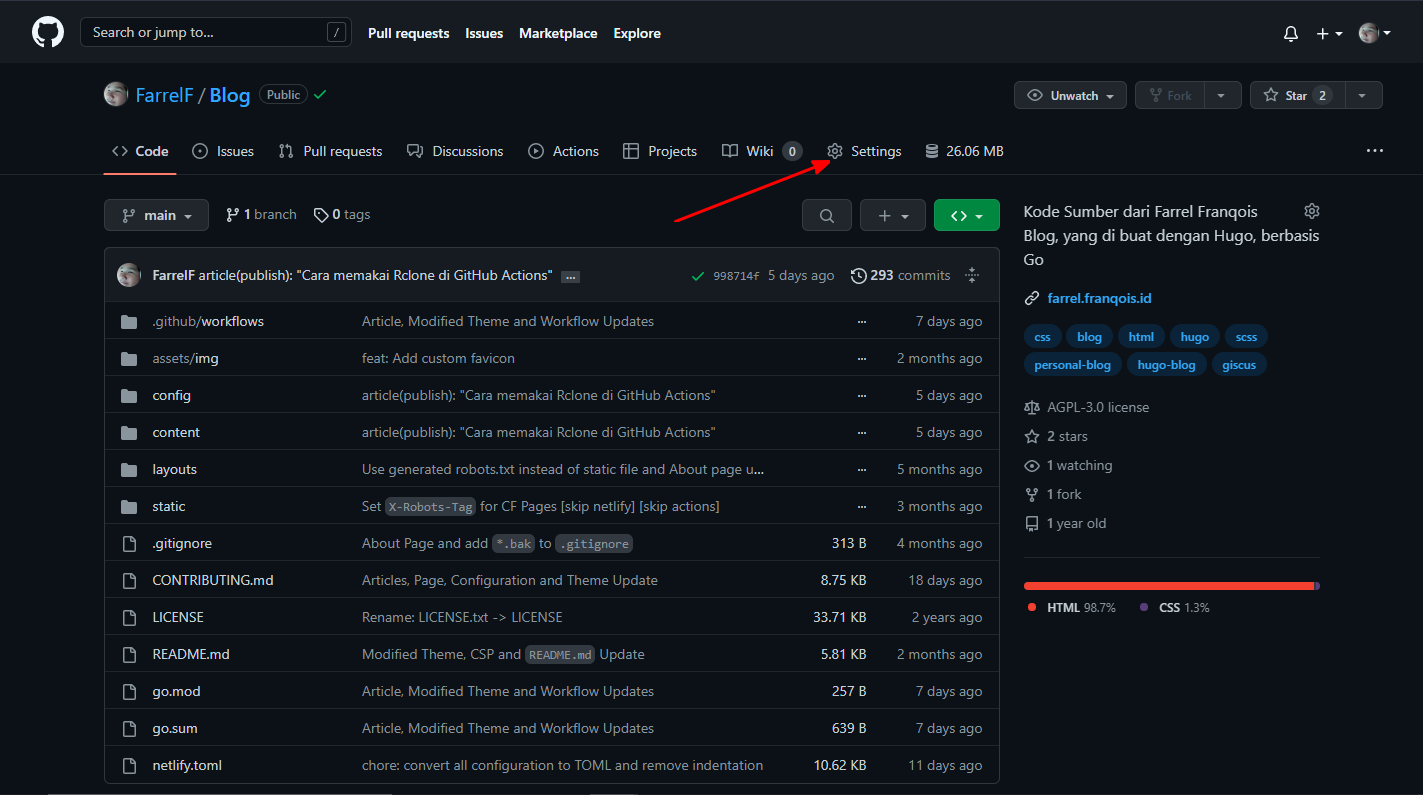
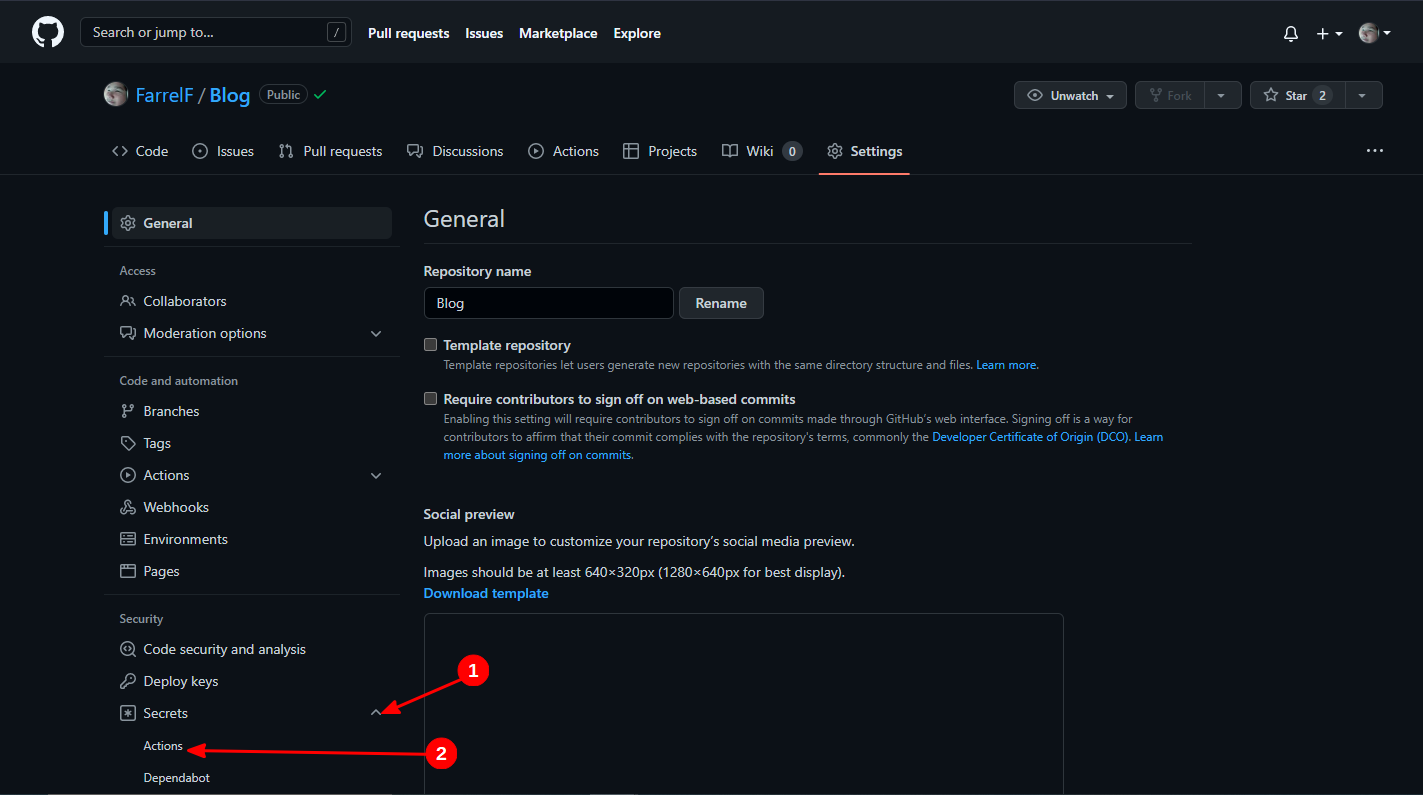
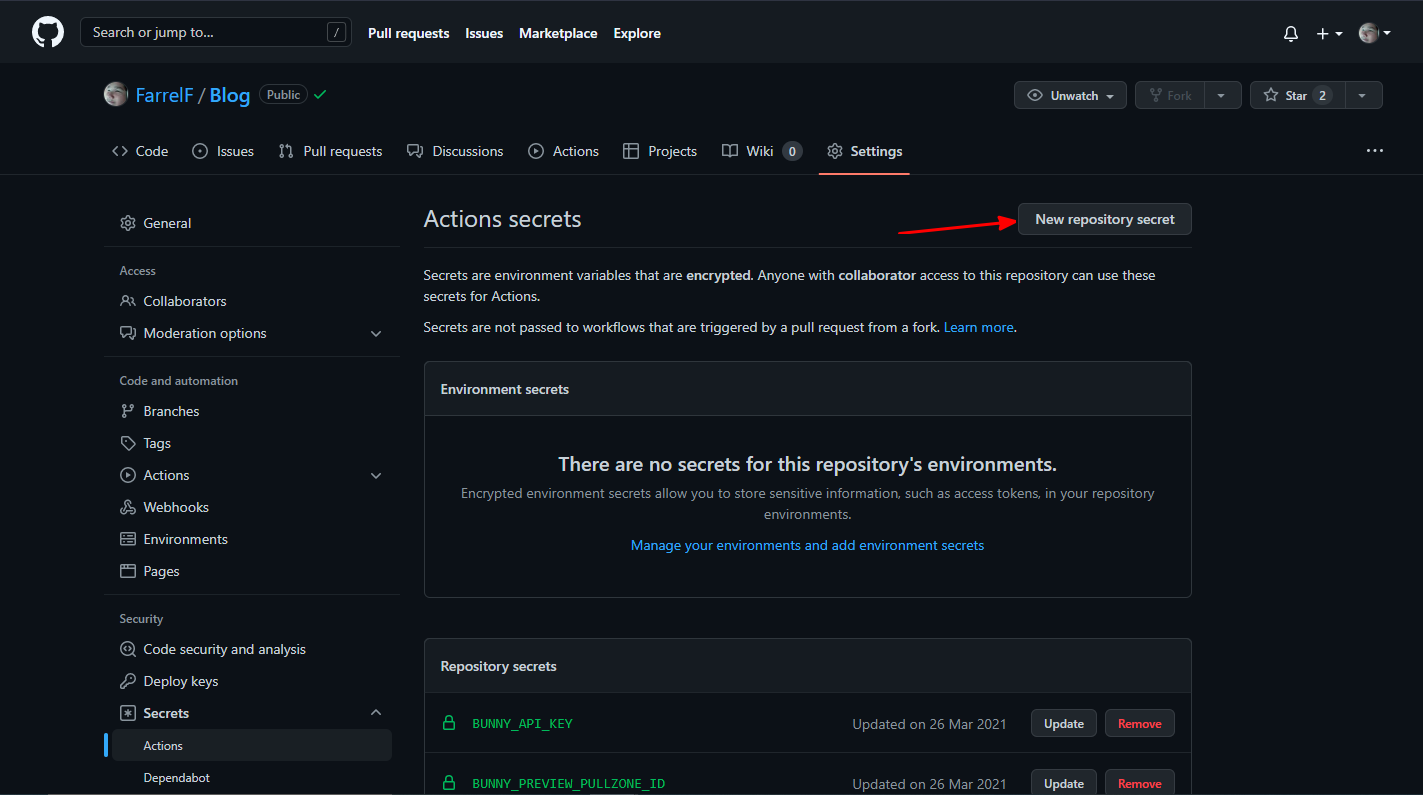
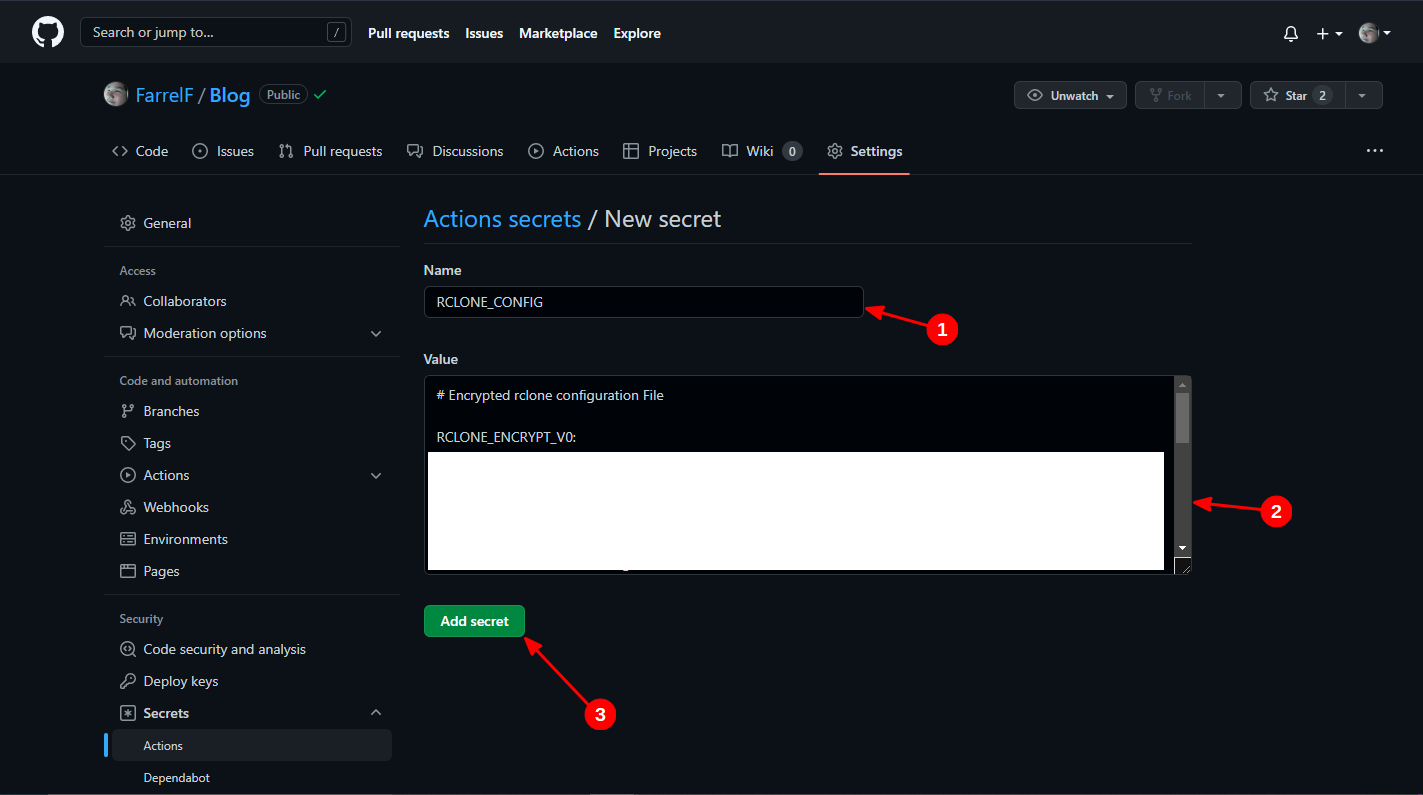
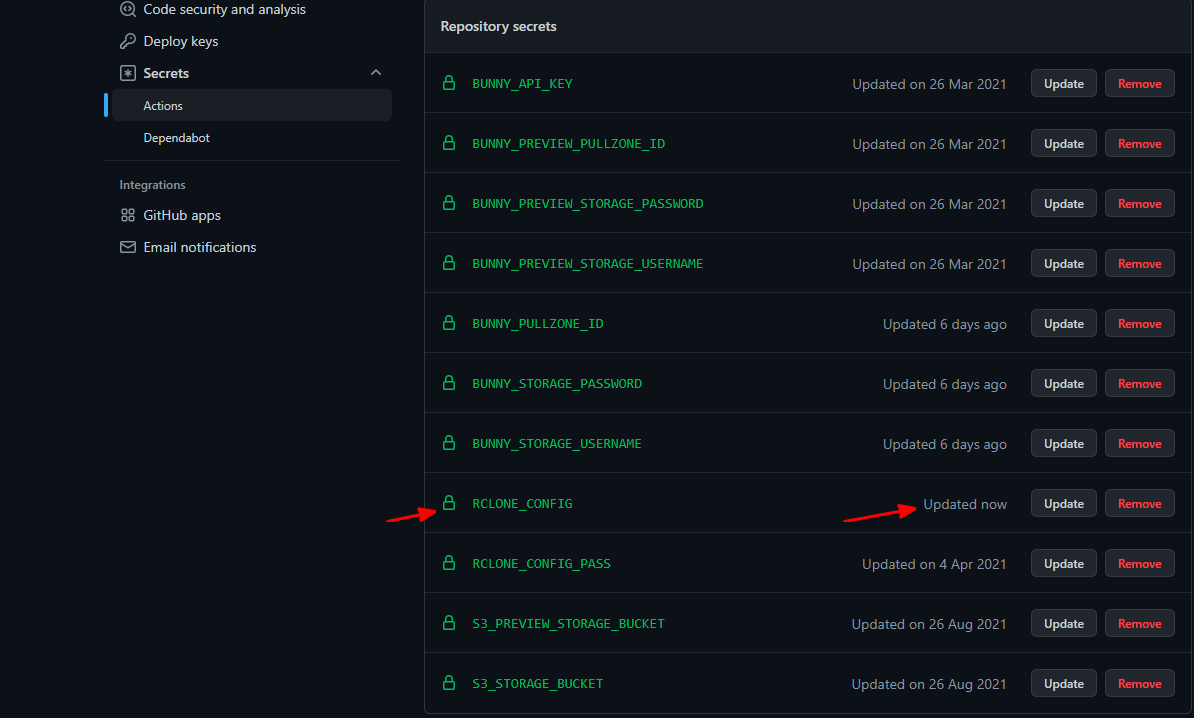
Setelah GitHub Actions Secret dibuat
Setelah itu, Anda perlu memeriksa apakah konfigurasi beserta variabelnya sudah benar-benar sesuai dengan kebutuhan Anda, kalau merasa yakin maka Anda dapat segera buat commit, lalu push ke dalam repositori Anda.
Setelah di-push, lihat log progresnya akan berjalan seperti apa, pastikan bahwa GitHub Actions dapat menjalankannya dengan baik tanpa mengalami masalah/galat (error).
Penutup
Terima kasih kepada Anda yang telah membaca dan memahami artikel ini. Itu saja dulu untuk artikel kali ini, maaf artikelnya belum memiliki gambar ataupun cuplikan apa pun untuk saat ini, sehingga terkesan sangat kurang lengkap.
PEMBARUAN Selasa, 09 September 2022: Sekarang artikel ini memiliki cuplikan dan diperbarui supaya lebih lengkap.
Artikel ini saya buat berdasarkan pengalaman saya dalam mengimplementasikan Rclone ke dalam GitHub Actions untuk mengunggah web statis ke berbagai penyedia penyimpanan.
Semoga artikel ini bermanfaat untuk Anda, terutama yang ingin mengimplementasikan Rclone ke dalam GitHub Actions. Itu saja dan terima kasih atas perhatiannya 😊